Có nên nâng cấp lên Windows 11? Xem nhanh những điểm mới trên Windows 11, bản nâng cấp có gì khác so với Windows 10

Windows 11 sẽ ra mắt vào cuối năm nay và chắc hẳn có rất nhiều người dùng tự hỏi Windows 11 sẽ có những điểm khác biệt nào so với Window 10 phải không nào? Và với việc Windows 10 vẫn còn sử dụng khá tốt thì có cần thiết phải cập nhật lên Windows 11 cho laptop hay PC không?
Trong bài viết hôm nay, 24h Công Nghệ sẽ giúp các bạn trả lời các câu hỏi bên trên và các vấn đề xoay quanh Windows 11, hãy cùng mình theo dõi nhé!
1. Có nên nâng cấp lên Windows 11?
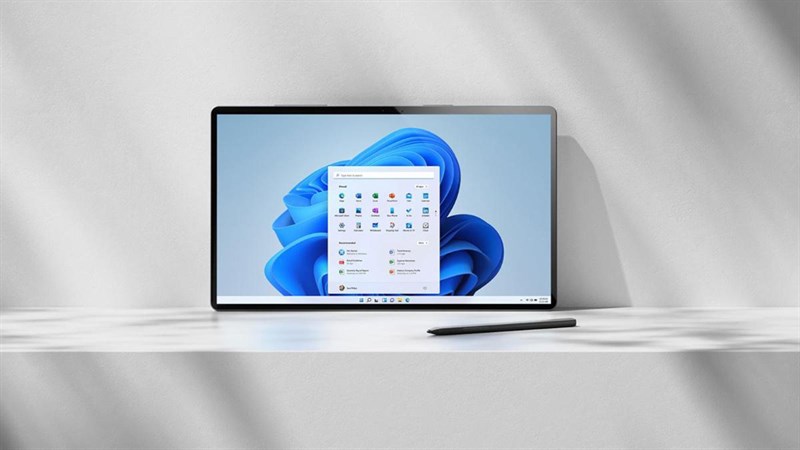
Cũng giống như Windows 10 là bản nâng cấp miễn phí từ Windows 8.1 và Windows 7, Windows 11 sẽ là bản nâng cấp miễn phí từ Windows 10. Nhưng có một điểm khó khăn là máy tính của bạn chỉ có thể được nâng cấp khi vượt qua bài kiểm tra trên ứng dụng Windows PC Health Check của Microsoft và cấu hình tối thiểu phải có TPM (Trusted Platform Module) 2.0.
Ngay cả khi PC của bạn đã vượt qua bài kiểm tra, bạn có thể tự hỏi liệu mình có nên nâng cấp hay không. Và đây là lời khuyên mà mình dành cho bạn.
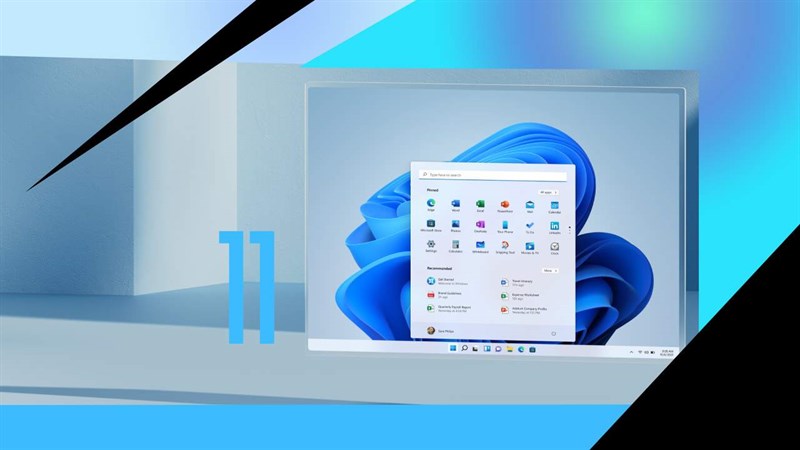
Hiện tại, Windows 11 vẫn đang trong quá trình thử nghiệm và bạn chỉ có thể tải Windows 11 qua chương trình Windows Insider. Vì là bản thử nghiệm nên chắc chắn Window 11 sẽ có rất nhiều lỗi và các vấn đề khác. Chính vì thế, mình khuyên các bạn hãy nên đợi bản chính thức nhé!
Và nếu bạn đang mong đợi để sử dụng Windows 11 thì Microsoft cho biết họ sẽ tung ra Windows 11 cho PC vào cuối năm 2021 và trong suốt năm 2022. Đó là lúc Windows 11 sẽ ổn định nhất và bạn có thể yên tâm sử dụng trên PC của mình.
Tuy nhiên, nếu bạn vẫn chưa muốn sử dụng Windows 11 thì Windows 10 vẫn sẽ tiếp tục được hỗ trợ cho đến năm 2025. Việc cập nhật lên Windows 11 ngay lập tức không thực sự quan trọng trừ khi bạn thực sự muốn trải nghiệm các tính năng mới mà mình sắp đề cập sau đây.
2. Giao diện Start Menu và thanh Taskbar mới
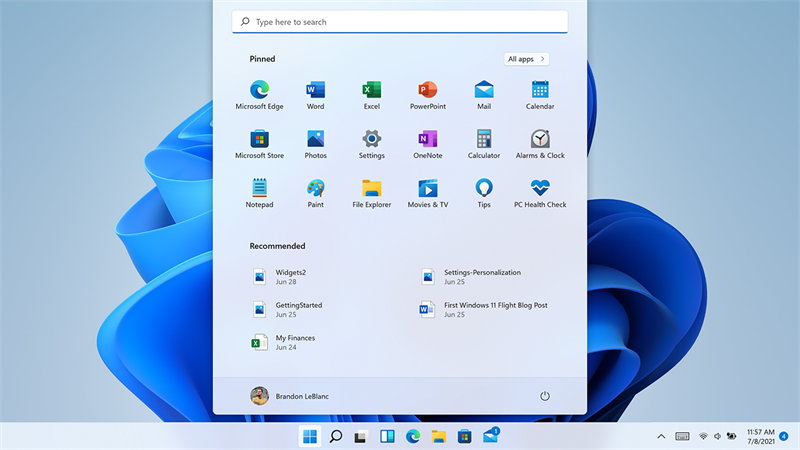
Điểm khác biệt mà bạn dễ dàng nhận ra giữa Windows 11 và Windows 10 chính là giao diện Start Menu và thanh Taskbar. Trong Windows 11, Microsoft đã căn giữa Taskbar và Start Menu trên màn hình. Điều này làm cho nó trông giống macOS và Chrome OS hơn một chút. Tuy nhiên, bạn vẫn có thể di chuyển nó trở lại bên trái nếu muốn.
Nói về Start Menu, trong Windows 11, nó đơn giản hơn một chút. Bạn sẽ chỉ thấy một danh sách các ứng dụng, sau đó là các tài liệu bạn thường xuyên nhất ở dưới cùng. Bạn có thể mở rộng ứng dụng của mình, cuộn qua danh sách và ghim các ứng dụng khi bạn chọn.
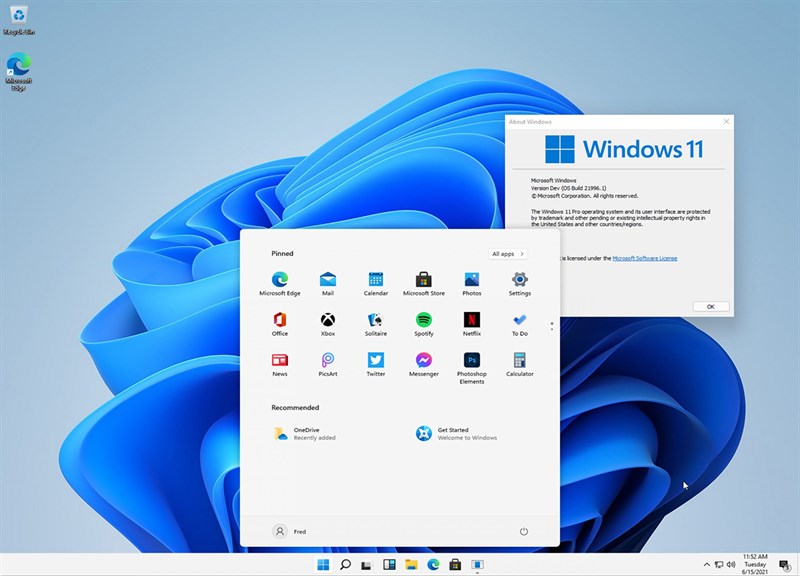
Tuy nhiên các bạn cần lưu ý là Windows 11 không hỗ trợ Live Tiles. Nếu bạn thực sự muốn xem nhanh thông tin trong Start Menu của mình, thì Windows 10 sẽ thực hiện tốt hơn.
Đối với thanh Taskbar, có một số thay đổi lớn trong Windows 11 so với Windows 10. Microsoft đã thu gọn hộp tìm kiếm thành một biểu tượng và cũng loại bỏ các chức năng trợ lý ảo Cortana trong Windows 11. Tuy nhiên, bạn vẫn có thể tải trợ lý ảo Cortana nếu muốn sử dụng. Biểu tượng tìm kiếm cũng di chuyển đến giữa màn hình, với thiết kế nổi và bố cục theo thẻ tương tự như Windows 10.
Thanh Taskbar trên Windows 11 giờ đây không thể di chuyển sang bên phải hoặc bên trái màn hình nữa mà được cố định ở phía dưới màn hình.
3. Hỗ trợ đa nhiệm và màn hình ngoài
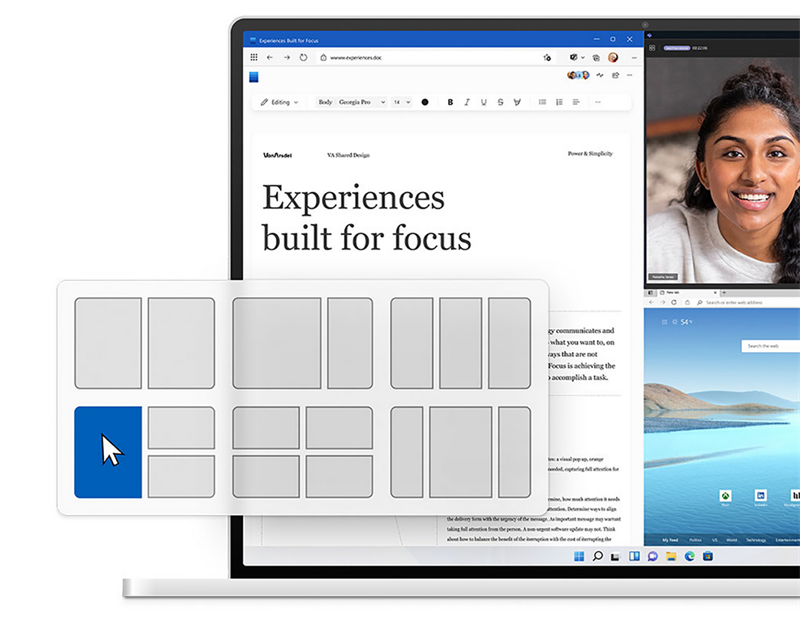
Trong Windows 11, bạn có thể tăng khả năng đa nhiệm của mình bằng Snap Layouts với khả năng nhóm các cửa sổ của bạn và lưu chúng vào thanh tác vụ. Di chuột qua nút phóng to và bạn có thể xếp các cửa sổ với nhiều kích thước khác nhau.
Windows 10 sẽ không có điều này. Nó vẫn giữ tính năng ‘Snap’ truyền thống, nơi bạn sẽ cần xếp các cửa sổ của mình theo cách thủ công bằng tổ hợp bàn phím hoặc bằng cách di chuột đến một phía nhất định của màn hình.
Bên cạnh đó, khi bạn sử dụng thêm màn hình ngoài, Windows 11 sẽ ghi nhớ cách bạn đặt cửa sổ trên màn hình ngoài và sẽ lưu chúng ở trạng thái đó khi bạn ngắt kết nối khỏi màn hình rồi kết nối lại.
4. Tablet Mode

Windows 10 với Tablet Mode truyền thống giúp PC của bạn chuyển sang trải nghiệm Menu Start toàn màn hình. Trong Windows 11, điều này đã bị loại bỏ.
Thay vào đó, Windows 11 hoạt động giống iPad hơn, các thao tác khi bạn chuyển sang Tablet Mode sẽ trở nên dễ dàng hơn. Bạn thậm chí sẽ thấy một hiệu ứng bên dưới cửa sổ của mình khi bạn chạm vào màn hình.
Microsoft cũng thêm các thao tác để mở và đóng cửa sổ, chuyển đổi giữa các màn hình và các tùy chọn mới trong Windows Ink Workspace. Tất cả những điều này đều không có trong Tablet Mode của Windows 10.
5. Kho ứng dụng Microsoft
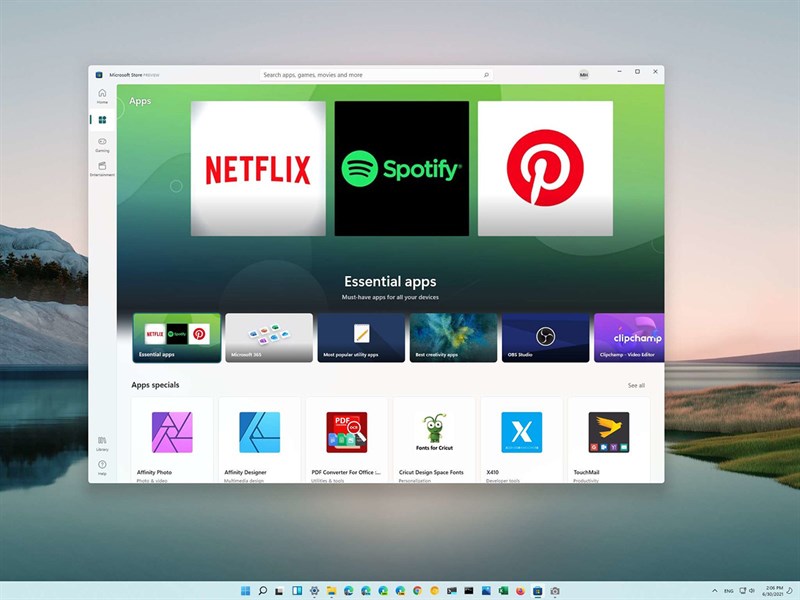
Kho ứng dụng trong Windows 11 và Windows 10 sẽ khá giống nhau, nhưng có một điểm khác biệt chính. Kho ứng dụng của Windows 11 sẽ được ra mắt với sự hỗ trợ cho các ứng dụng Android thông qua Amazon App Store.
Microsoft Store mới được thiết kế lại trong Windows 11, giúp tìm kiếm ứng dụng và phim dễ dàng hơn. Microsoft đã xác nhận điều này trong một phiên họp dành cho nhà phát triển sau sự kiện Windows 11 trong ngày 24 tháng 6 vừa qua.
6. Những thay đổi khác và các tính năng bị loại bỏ

Bạn sẽ không thể đồng bộ hóa hình nền máy tính của mình nữa, Internet Explorer và bảng Math Input và một số ứng dụng cũng sẽ bị xóa. Những ứng dụng bị xóa khi nâng cấp sẽ là trình xem 3D, Microsoft OneNote, Paint 3D và Skype. Tuy nhiên, bạn vẫn có thể tìm thấy những ứng dụng trên trong Microsoft Store.
Nếu bạn là một game thủ, hãy lưu ý rằng Windows 11 có một số tính năng độc quyền dành cho bạn. Auto HDR sẽ làm cho các trò chơi của bạn trông sống động hơn và Direct Storage sẽ đảm bảo rằng các trò chơi tải nhanh hơn từ card đồ họa của bạn.
Tổng kết
Như vậy là mình đã tổng hợp những điểm khác biệt giữa Windows 11 và Windows 10 cho các bạn. Hy vọng bài viết này sẽ cung cấp cho bạn những thông tin cần thiết về Windows 11 nhé!
Các bạn có sẵn sàng sử dụng Windows 11 hay chưa? Và các bạn đánh giá như thế nào về Windows 11? Hãy để lại ý kiến ở phần bình luận bên dưới và cùng chúng mình thảo luận nhé! Cảm ơn đã theo dõi.
Xem thêm:
- 6 thủ thuật tùy chỉnh Start Menu trên Windows 11 cực xịn sò cho bạn
- Tổng hợp các phím tắt mới trên Windows 11 giúp bạn thao tác nhanh hơn
















